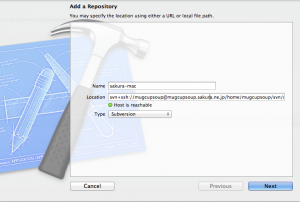スタンダードプランでもsubversionがインストールできるようなので早速やってみる。
インストール手順は以下を参照させていただいた。
http://yabu3.blog76.fc2.com/blog-entry-421.html
%cd ~ %mkdir src %mkdir src/subversion %cd src/subversion/ %wget http://ftp.jaist.ac.jp/pub/apache/subversion/subversion-1.7.8.tar.gz %tar xzvf subversion-1.7.8.tar.gz %cd subversion-1.7.8 %./get-deps.sh %./configure --prefix=$HOME/local --with-ssl --without-berkeley-db %vi Makefile
SVN_SQLITE_LIBS = -ldl -lpthread
を
#SVN_SQLITE_LIBS = -ldl -lpthread
SVN_SQLITE_LIBS = -lpthread
に書き換える。
%nice +20 gmake %gmake install
subversionが~/local/binにインストールされるので
%cd ~ %vi .cshrc
set path = (/sbin /bin /usr/sbin /usr/bin /usr/local/sbin /usr/local/bin $HOME/bin)
を
set path = (/sbin /bin /usr/sbin /usr/bin /usr/local/sbin /usr/local/bin $HOME/bin $HOME/local/bin)
に書き換える。
subversionのリポジトリを作成する。
%mkdir svn %cd svn %svnadmin create repos
外部からアクセスする場合は
svn co svn+ssh://username@username.sakura.ne.jp/home/username/svn/repos
とかでできる。
windowsからアクセスするのにはTortoiseSVNを利用する。
TortoiseSVNの設定からネットワークのSSH クライアントの欄に
TortoisePlink -C -l username -pw サーバパスワード
を入れるとssh経由で取得できるようになる。パスワード認証は使わずに公開鍵と秘密鍵を利用する方法もある。
MacのOSX 10.8の場合Xcodeをインストールするとsubversionがインストールされる。ターミナルからsvnコマンドで利用できるが毎回パスワードを聞かれるので公開鍵と秘密鍵を作成して自動的にログインできるようにする。
mac側で
$ ssh-keygen -t rsa #パスフレーズを設定する $ scp .ssh/id_rsa.pub username@username.sakura.ne.jp:/home/username/.ssh/id_rsa.pub $ ssh username@username.sakura.ne.jp
サーバ側にログインして
%cd .ssh %cat id_rsa.pub >> authorized_keys %rm id_rsa.pub %exit
macに戻り
$ ssh-agent bash $ ssh-add ~/.ssh/id_rsa #設定したパスフレーズを入れる
これで毎回パスワードを入れなくても済むようになる。ついでにサーバログイン用のシェルスクリプトを書いておく。
$ vi .ssh/sakura.sh
以下を書いて保存する。
#!/bin/sh
ssh username@username.sakura.ne.jp
$ chmod +x .ssh/sakura.sh $ .ssh/sakura.sh
でログインできるようになる。
XcodeからはメニューのWindow->OrganizerからRepositoriesを選択して左下の+からsubversionのリポジトリを指定できる。